登录win10账户 Win10系统怎么连接到Microsoft账户
在如今数字化的时代,我们几乎无法避免与各种账户打交道,而对于使用Windows 10操作系统的用户来说,连接到Microsoft账户已经成为了一种常见的需求。登录Win10账户,不仅可以为我们提供更多的个性化设置和云同步功能,还能够方便地访问微软商店、OneDrive云存储等。究竟如何连接到Microsoft账户呢?接下来我们将一一为您解答。
具体方法:
1.进入win10系统的桌面,点击左下角的开始菜单,在弹出的开始菜单界面点击设置图标(左侧齿轮的图标)。
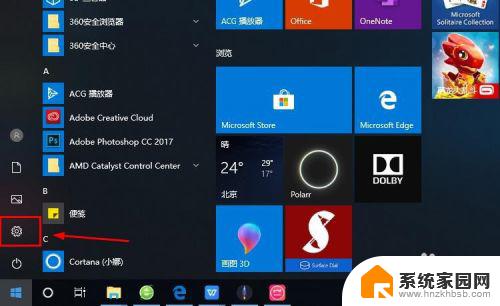
2.进入windows设置界面,选择其中的账户选项。
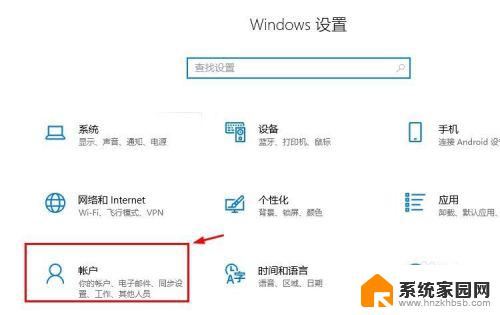
3.进入账户设置的界面,选择左侧列表的电子邮件和应用账户选项。
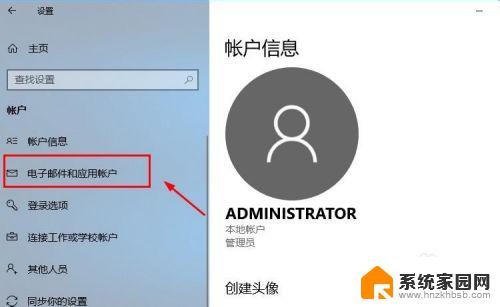
4.进入电子邮件和应用账户选项的设置界面,点击添加账户选项。

5.在添加账户的界面有很多的选项,选择第一个Outlook的选项。
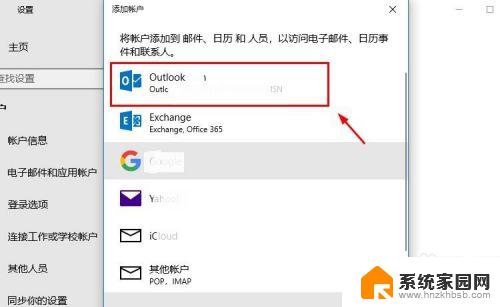
6.接着会出现添加Microsoft账户的窗口,这里输入你的账号即可。没有的可以自行创建一个。
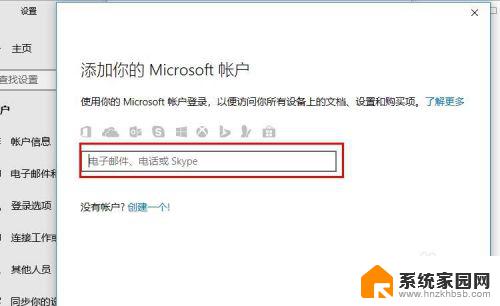
7.创建账户也很简单,就是输入一个你的邮箱即可。简单几步就可以创建成功,这里就不做论述了。
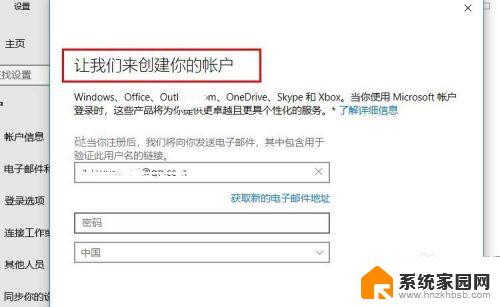
8.成功添加账号之后,界面会显示账户成功设置,到这里就成功启用Microsoft账户了。
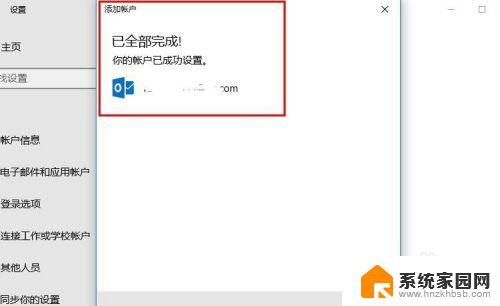
9.接着返回到之前的界面,可以看到界面上显示Microsoft账户的选项了。
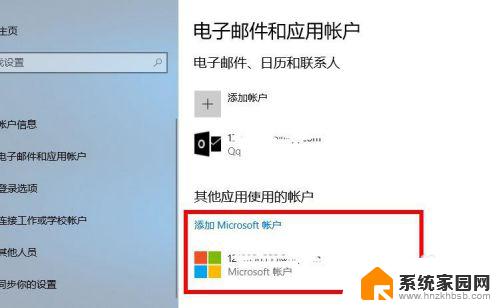
10.再看一下账户信息的界面,此时的管理员账号就是你的Microsoft账户。有这样标识的就说明设置成功了,大家还有不会的,就赶紧去试试吧1
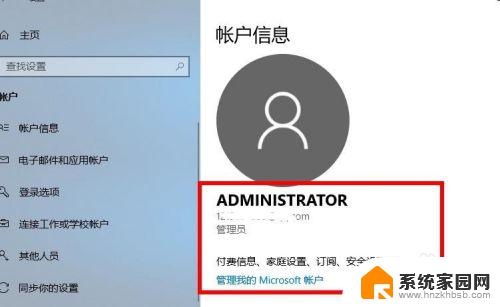
以上是登录Win10账户的全部内容,如有遇到相同问题的用户,可参考本文介绍的步骤进行修复,我们希望这些步骤能对大家有所帮助。
登录win10账户 Win10系统怎么连接到Microsoft账户相关教程
- win10账户登录 Microsoft账户如何在Win10系统中登陆
- win10怎么取消microsoft账户登录 如何从Windows 10中删除登录的Microsoft账户
- win10 账户登录 Win10系统登陆Microsoft账户的方法
- win10怎么创建微软账户 Windows10系统如何登录Microsoft账户
- win10本地账户登录怎么进microsoft账户应用 win10本地账户切换到microsoft账户的步骤
- 如何登陆microsoft账户 Win10系统怎么绑定Microsoft账户
- win10登录账户名怎么改 Win10系统账户中如何更改登录名
- win10登陆不了微软账户 win10 microsoft账户登录不了解决方法
- win10 登录微软账号 win10 microsoft账户怎么登陆
- 使用 microsoft 帐户登录此计算机 WIN10微软账户登录教程
- 电脑网络连上但是不能上网 Win10连接网络显示无法连接但能上网的解决方法
- win10无线网密码怎么看 Win10系统如何查看已连接WiFi密码
- win10开始屏幕图标点击没反应 电脑桌面图标点击无反应
- 蓝牙耳机如何配对电脑 win10笔记本电脑蓝牙耳机配对方法
- win10如何打开windows update 怎样设置win10自动更新功能
- 需要系统管理员权限才能删除 Win10删除文件需要管理员权限怎么办
win10系统教程推荐
- 1 win10和win7怎样共享文件夹 Win10局域网共享问题彻底解决方法
- 2 win10设置桌面图标显示 win10桌面图标显示不全
- 3 电脑怎么看fps值 Win10怎么打开游戏fps显示
- 4 笔记本电脑声音驱动 Win10声卡驱动丢失怎么办
- 5 windows查看激活时间 win10系统激活时间怎么看
- 6 点键盘出现各种窗口 如何解决Win10按键盘弹出意外窗口问题
- 7 电脑屏保在哪里调整 Win10屏保设置教程
- 8 电脑连接外部显示器设置 win10笔记本连接外置显示器方法
- 9 win10右键开始菜单没反应 win10开始按钮右键点击没有反应怎么修复
- 10 win10添加中文简体美式键盘 Win10中文输入法添加美式键盘步骤